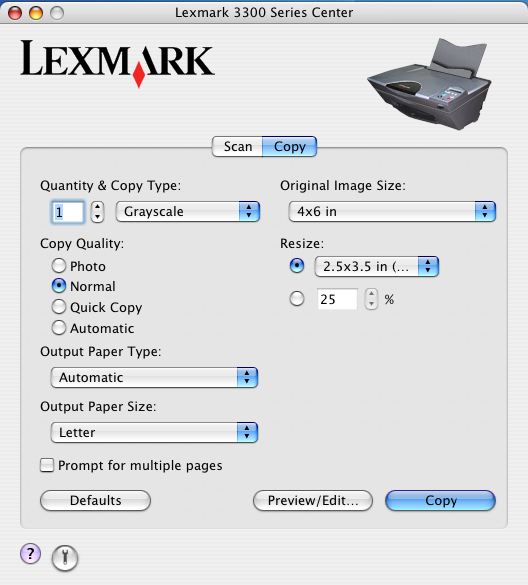
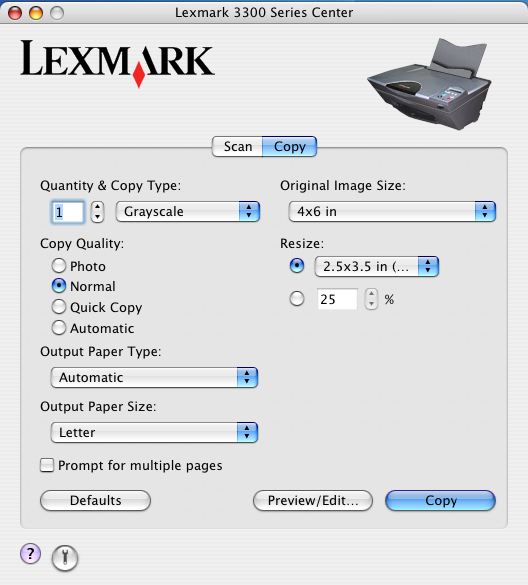
「コピー」タブで、以下の設定を行うことができます。
部数とコピーの種類 | コピー部数とカラーモードを選択します。
| ||
コピー品質 | コピーの品質設定を選択します。以下の設定から選択します。
| ||
用紙の種類 | ポップアップメニューから、セットした用紙の種類を選択します。以下の設定から選択します。
| ||
用紙のサイズ | ポップアップメニューから、セットした用紙のサイズを選択します。以下の設定から選択します。
| ||
出力する前に複数ページの原稿をスキャンする | 複数ページの原稿をコピーします。 | ||
原稿のサイズ | 原稿の用紙のサイズをポップアップメニューから選択します。原稿のサイズがわからない場合は、「自動」を選択します。ソフトウェアで原稿のサイズを自動的に検出し、設定します。 「原稿のサイズ」ポップアップメニューのほとんどのサイズは、標準で縦方向に設定されています。
| ||
縮小・拡大 | 原稿を拡大または縮小してコピーするサイズをパーセントまたは用紙のサイズのポップアップメニューから指定します。
|
「コピー」タブの下部には、以下のボタンがあります。
初期設定 | 変更した設定を工場出荷時の設定に戻します。 |
プレビュー/詳細設定... | コピー設定を詳細に設定することができる 「コピー」ダイアログが開き、画像をプレビューします。 |
コピー | 原稿をコピーします。 |
「ヘルプセンター」を開いて詳細な情報を表示します。 | |
Lexmark 3300 Series Utility を開きます。 |